DebianDog mozcで日本語入力!
おはようございます。6:10です。今日は水道の凍結予防の機能が動作していました。寒い朝です。
さて、「ライブCDの部屋」にアップされている「DebianDog」更新が多くなされていて楽しみなOSです。しかも、日本語変換には「mozc」が使えるとあって、ますます期待が高まります。
しかし、いざ「mozc」を使おうと思って、そのままの状態で日本語入力を試みても、日本語変換ができません。
よくよく調べてみると、「mozc」はrootでは動作しないことがわかりました。
そこで、「ライブCDの部屋」さんの説明書きをみると、日本語入力環境としては、IMはFcitx、変換エンジンはrootではanthy、一般ユーザーpuppyではMozcが使用できます。とかいてあります。
やはり、rootでは「mozc」は使用できないようです。
問題は、DebianDogでどのようにしたら「puppy」でログインできるかどうかでした。
Googleで調べてみると、次のようにすれば良いことがわかりました。
一般ユーザーpuppyに変更するには
1 rootで作業している状態で(そのまま起動している状態で)、Ctrl+Alt+Backspaceを同時に押します。
2 root@debian:~# という表示が現れます。
3 続けて login puppy (Enterキー)
4 password と表示されるので、puppy (エンターキー)で一般ユーザーのpuppyで作業ができます。もちろん、「mozc」も使えました。
5 次に再び「root」にもどる方法です。同じように、Ctrl+Alt+Backspaceを同時に押します。
6 su (エンターキー) を押すとpasswordを聞いてきますので、rootとタイプしてエンターキーを押します。
7 その後、login root (エンターキー)でpasswordを聞かれますので、root(エンターキー)で、rootでログインした状態のディスクトップで作業ができます。
ふだん、文章を書く作業の時にはpuppyで、システムなどのファイル操作が多い時には、rootで作業するのがおすすめです。
下の図はLibreOfficeを立ち上げて、mozcで文章を入力しているところです。
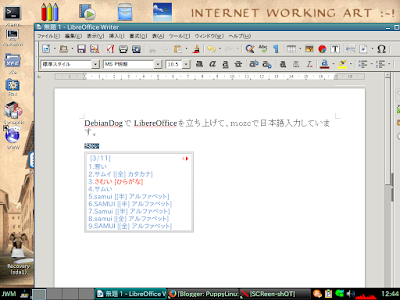
自家製ヨーグルトで健康生活
新しいレッツノートがほしい
○僕のブログ紹介
LibreOfficeの話題はLibreOfficeでお金いらずにもスピンアウトしてまとめています。こちらも参考にしてください。
人気記事
僕が使ってみてこれは良かったと思う軽量Linuxのすべて(追記)
新しいPuppy Linux Puppy Vivid 6.5 を USBメモリーにインストールしました
android-x86-5.1-rc1をUSBメモリにインストールしVivid Puppyとデュアルブート!







![13 [さよならWinようこそLinux]32bit軽量日本語版OSを構築する意義](https://resize.blogsys.jp/899bbd94845f0dbc6317ae3cfcaa03c535aaf1cc/crop1/120x120_ffffff/https://livedoor.blogimg.jp/live01_mizobuchi-nowindows/imgs/b/4/b46404c0-s.png)
![12[さよならWinようこそLinux]pcでandroidの環境を実現するPrimeOSをインストールして仕事に活用する方法!](https://resize.blogsys.jp/73467bf384d902fc0a6b052cd53037cf2665e357/crop1/120x120_ffffff/https://livedoor.blogimg.jp/live01_mizobuchi-nowindows/imgs/5/6/564f27cb-s.png)
![11 [さよならWinようこそLinux]軽量Linux Q4OSのインストール後、MS Edgeのアプリを利用して仕事に活かす!](https://resize.blogsys.jp/6177f59b5bc08dd94fdf0d1698ae3d3b8da5d919/crop1/120x120_ffffff/https://livedoor.blogimg.jp/live01_mizobuchi-nowindows/imgs/4/c/4c932926-s.png)
![10 [さよならWinようこそLinux]世界一人気のある MX Linux 23 が公開されたのでさっそくサクッとインストール!](https://resize.blogsys.jp/e94263dc769000c017278fe0afcb8c010249c360/crop1/120x120_ffffff/https://livedoor.blogimg.jp/live01_mizobuchi-nowindows/imgs/9/0/902bafab-s.png)





